
光盘pe怎么装系统|光盘pe安装系统教程
时间:2020-09-16 14:37:55
光盘相对比较便宜,而且存储数据的性能比较稳定,广泛应用于安装系统,现在很多ghost系统都集成了pe工具,如果将ghost系统刻录到光盘,我们就可以在光盘pe环境下安装系统,那么光盘pe怎么装系统呢?其实安装步骤也很简单,接下来就跟系统城小编一起来学习下光盘pe安装系统教程。
一、安装准备
1、如果已经有系统,则要先备份C盘和桌面文件
2、拥有光驱或外置光驱的台式电脑,CD/DVD字样的设备
3、系统光盘:系统光盘制作方法
4、系统镜像下载:win7旗舰版64位系统下载
二、光盘启动设置:怎么设置从光盘启动
三、光盘pe下安装系统步骤
1、在电脑光驱上放入系统光盘,重启后不停按F12、F11、Esc等启动热键,在弹出的启动菜单中选择DVD选项,按下回车键,不支持快捷键的老旧机型参考第二点进入BIOS设置光驱为第一启动项;

2、如果电脑显示Press any key to boot from CD...,直接按回车,从光盘启动进入主菜单,按数字2或点击选项2运行【Windows PE微型系统】;
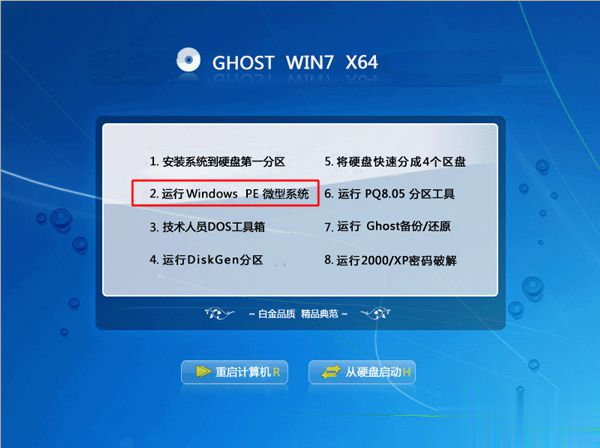
3、进入光盘PE之后,如果需要重新分区,双击桌面上【分区工具DiskGenius】,然后点击【硬盘】—【快速分区】
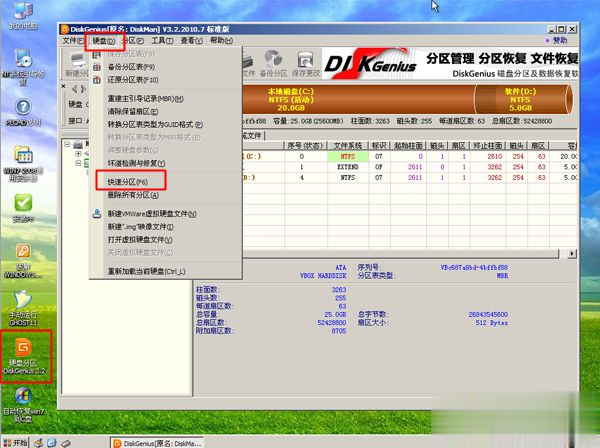
4、弹出这个窗口,设置分区数目和大小,系统盘一般建议35G以上,点击确定执行分区操作;

5、完成分区后,双击【自动恢复win7到C盘】,弹出这个提示框,直接点击确定执行;
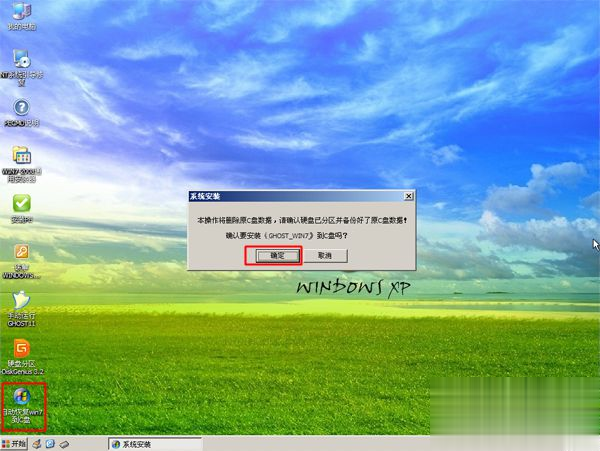
6、进入到这个界面,执行系统还原到C盘的操作,等待进度条执行完成,该过程需要5分钟左右;
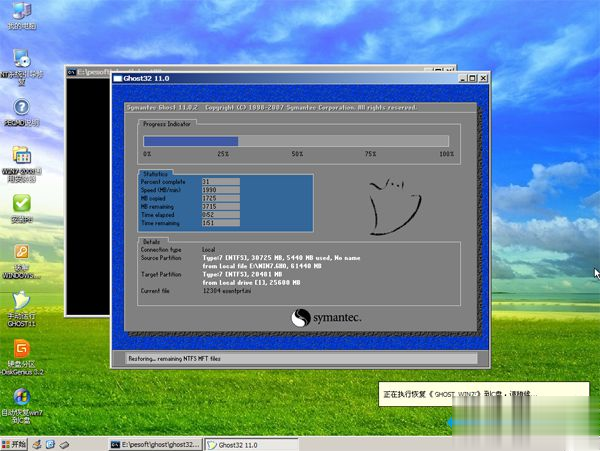
7、完成解压后,电脑会自动重启,这时可以取出光盘,重启后执行系统安装以及配置过程;
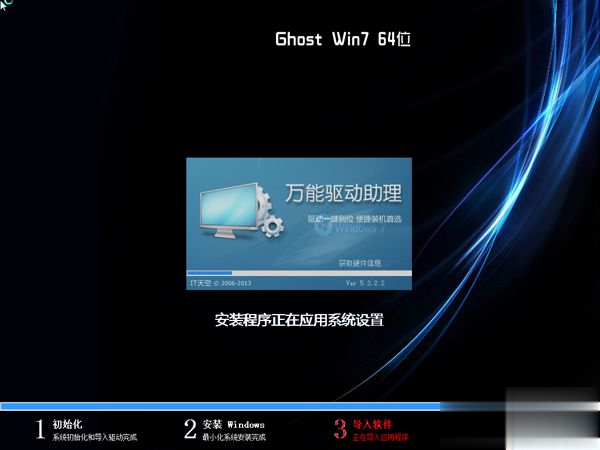
8、安装系统过程中会有多次的重启,最后一次重启进入全新系统桌面后,光盘pe安装系统过程就结束了。

以上就是光盘pe模式下怎么装系统的全部过程,如果你有ghost系统光盘,就可以根据上面的步骤进入光盘pe安装系统。
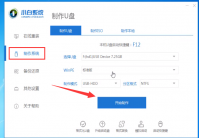
电脑是我们日常经常使用的工具,而在我们使用电脑的时候难免不了遇到一些需要重装系统的情况,很多用户就会选择使用系统安装盘来帮助我们安装系统。很多用户不知道系统安装盘怎么
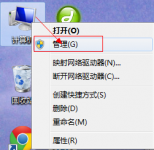
是这样的 你如果是新硬盘而且没有事先分区的话,你安装系统win7的时候 安装程序会自动在你的系统分区前创建一个系统保留的不会标示盘符的分区,是用于存储你的win7的引导程序的!因此
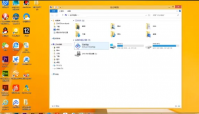
重装系统是指对计算机的操作系统进行重新的安装,当用户错误操作或遭受病毒、木马程序的破坏,系统中的重要文件就会受损导致错误,甚至崩溃无法启动,因此不得不重新安装,今天带
苹果电脑安装系统win10怎么没有分区? 如果你在苹果电脑上安装了Windows 10,并且在安装过程中没有看到分区选项,可能是因为你没有正确地准备硬盘或使用了不支持Windows的分区格式。 下面是一些可能的解决方案: 1. 在Mac OS X中创建一个新的分区:打开磁盘实用工具(D

重新安装系统需要怎么操作呢?重新安装系统是怎样的?重新安装系统需要注意什么呢?对于这些,小编现在就来跟大家介绍下重新安装系统。 有时电脑遭遇中毒或是使用太久太卡了情况,一
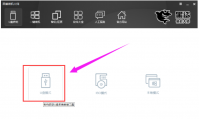
U盘怎么重装win10系统?我们知道U盘重装是一种万能的重装方式,不管是哪种故障问题都可以进行重装系统.所以进小编来跟大家说说黑鲨装机大师u盘安装系统教程. 工具/原料: 系统版本:wi

WinToUSB是一个免费的U盘安装系统工具,利用它,你只需要有windows操作系统的iso镜像、cd或dvd,就能用u盘来安装windows操作系统,如果添加的iso不符合要求的话,WinToUSB还会自动跳出错误界面

WinToUSB(U盘安装系统工具),WinToUSB是一个免费的U盘安装系统工具,利用它,你只需要有windows操作系统的iso镜像、cd或dvd,就能用u盘来安装windows操作系统,如果添加的iso不符合要求的话,WinToUSB还会自动跳出错误界面,从而不会浪费你更多的时间,您可以免费下载。

知了IMAPP是个安全稳定简约清爽的聊天应用,它没有什么复杂的功能,就专注于聊天交流,全面优化聊天体验,完善群聊功能需求,让群聊更加顺畅贴心。

幼教口袋app,专注幼教行业的幼师工作助手,提供丰富教学资源,汇聚多种实用工具,解决幼师教学难题,全面提升个人能力,为用户带来更多教学方案。











